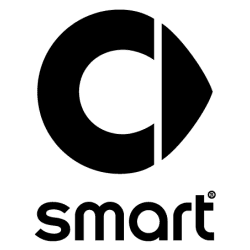smart fortwo (453) EQ Elektro Betriebsanleitung

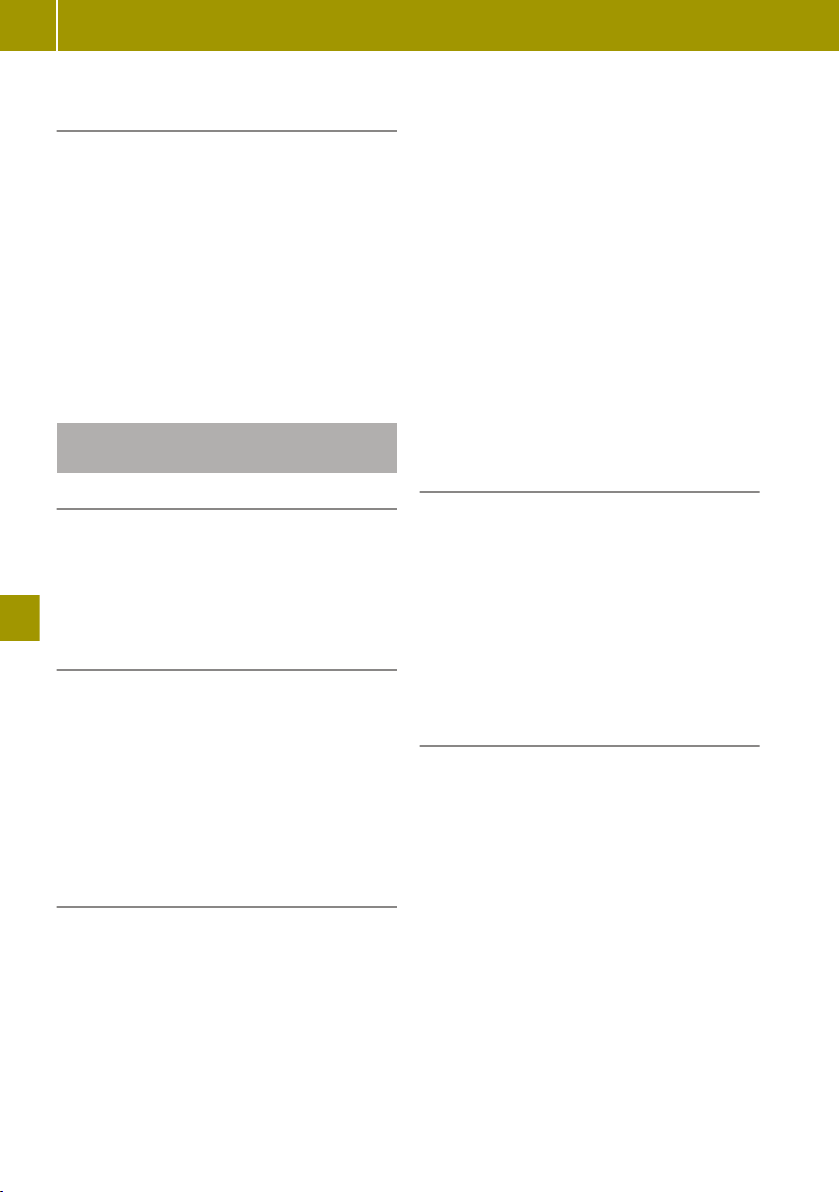
Zusätzliche Informationen auf Karte
ein- und ausblenden
X
Navigation > Karte anzeigen auswäh-
len.
X
W > Kartendetails ändern auswäh-
len.
Eine der folgenden Informationen auswäh-
len:
R
Verkehrsinformationen
R
Namen
R
Sonderziele (POIs)
R
Satellitenbilder
R
Koordinaten
TomTom-Services mit dem Navigati-
onssystem nutzen
Verkehrsinfo auf Route anzeigen
X
Während der Zielführung auf den Bereich
der Verkehrsinformationen tippen.
X
Um zwischen Verkehrsinformationen zu
wechseln, nach links oder rechts
wischen.
Route an Verkehrsstörungen anpassen
X
Navigation > TomTom Services > Ver‐
kehrsinfo > Verzögerungen minimieren
auswählen.
Eine zuvor abgelehnte, oder aufgrund der
Einstellung für die Verkehrsinformation
Meine Route nie ändern nicht berück-
sichtigte, schnellere Route wird ausge-
wählt.
Verkehrsstörungen auf der Übersichts-
karte anzeigen
X
Während der Zielführung W > Ver‐
kehrskarte anzeigen auswählen.
Verkehrsstörungen werden als Symbole
auf der Übersichtskarte angezeigt.
X
Um detaillierte Informationen anzuzei-
gen, auf ein Symbol für eine Verkehrsstö-
rung tippen.
Folgende Symbole werden verwendet:
±
Stau
´
Straße gesperrt
µ
Verkehrsstörung
·
Baustelle
¸
Eine oder mehrere Spuren gesperrt
¹
Unfall
º
Verkehrsstörung, die mithilfe der
Verkehrsinformation umfahren wurde
¿
Nebel
À
Wind
Á
Schnee
Â
Eisglätte
Ã
Regen
i
Großflächige Verkehrsstörungen, z. B.
Regen, Nebel oder Schnee, werden auf der
Übersichtskarte mit mehreren Symbolen
angezeigt.
Verkehrsinformationen zum Arbeitsweg
anzeigen
X
Navigation > TomTom Services > Ver‐
kehrsinfo > Verkehrsinfo f. Arbeits‐
weg auswählen.
Eine der folgenden Einstellungen auswäh-
len:
R
Heimatort zum Arbeitsort
R
Arbeitsort zum Heimatort
R
Heimat-Arbeitsort ändern
Einstellungen für die Verkehrsinforma-
tionen auswählen
X
Navigation > TomTom Services > Ver‐
kehrsinfo > Verkehrsinfo-Einstellun‐
gen auswählen.
Eine der folgenden Einstellungen auswäh-
len:
R
Immer auf diese Route wechseln
Wenn wegen einer Verkehrsmeldung eine
schnellere Route berechnet wurde, ändert
die Navigation die Route automatisch.
R
Fragen, ob ich diese Route nutzen
möchte
Wenn wegen einer Verkehrsmeldung eine
schnellere Route berechnet wurde, wird
gefragt, welche Route verwendet werden
soll.
R
Meine Route nie ändern
Wenn eine Verkehrsmeldung vorliegt,
ändert die Navigation die Route nicht.
148
Navigationssystem verwenden
>> smart Media-System nutzen.

Benötigen Sie Hilfe?
Haben Sie eine Frage zu Ihrem smart und die Antwort steht nicht im Handbuch? Stellen Sie hier Ihre Frage. Geben Sie eine klare und umfassende Beschreibung des Problems und Ihrer Frage an. Je besser Ihr Problem und Ihre Frage beschrieben sind, desto einfacher ist es für andere smart-Besitzer, Ihnen eine gute Antwort zu geben.
Wie zufrieden sind Sie mit dieser Seite?